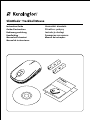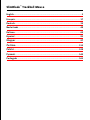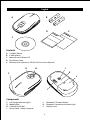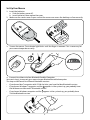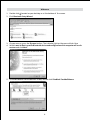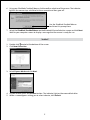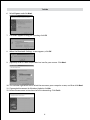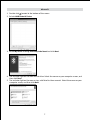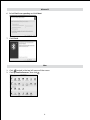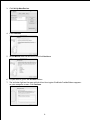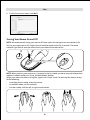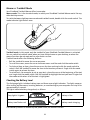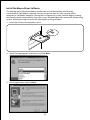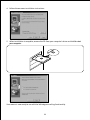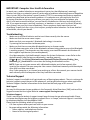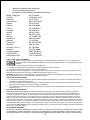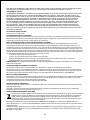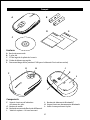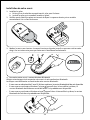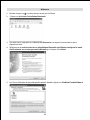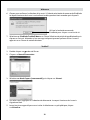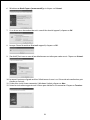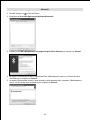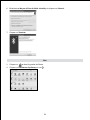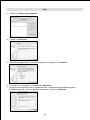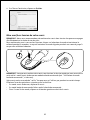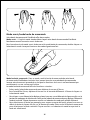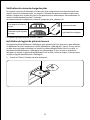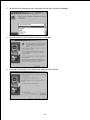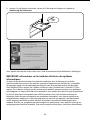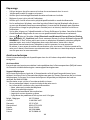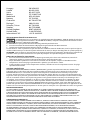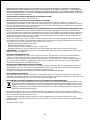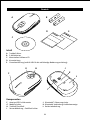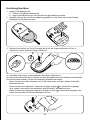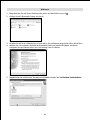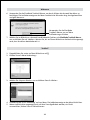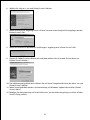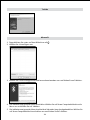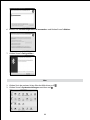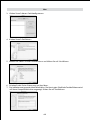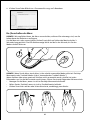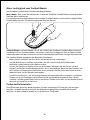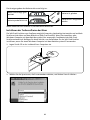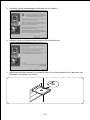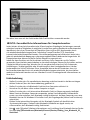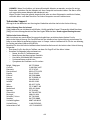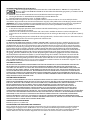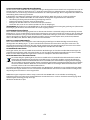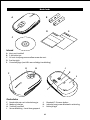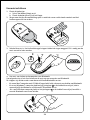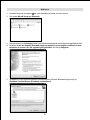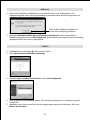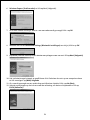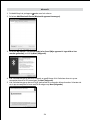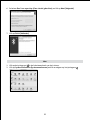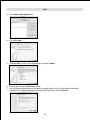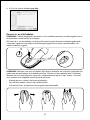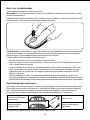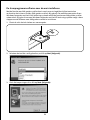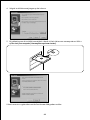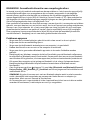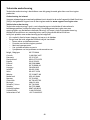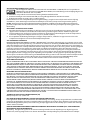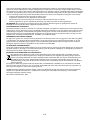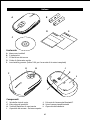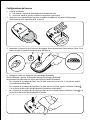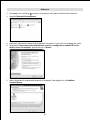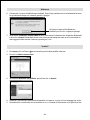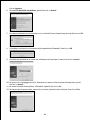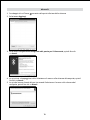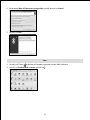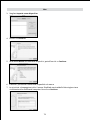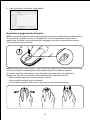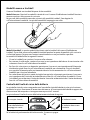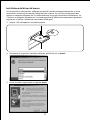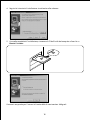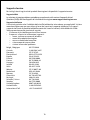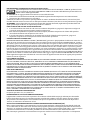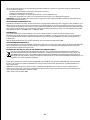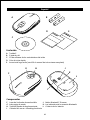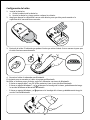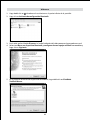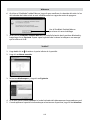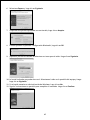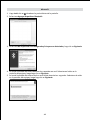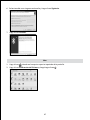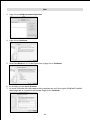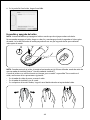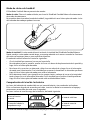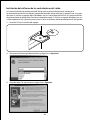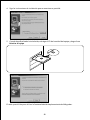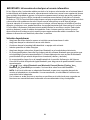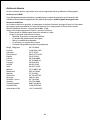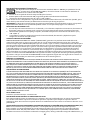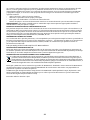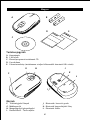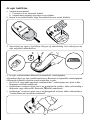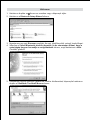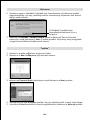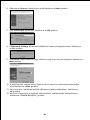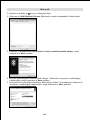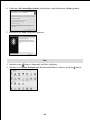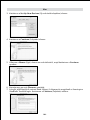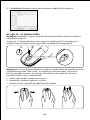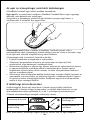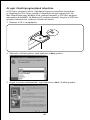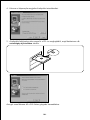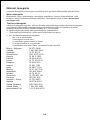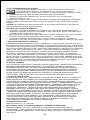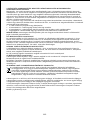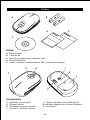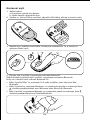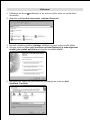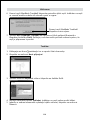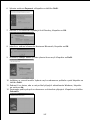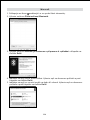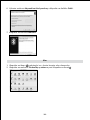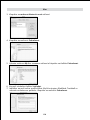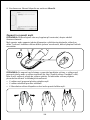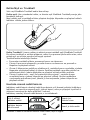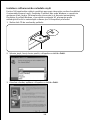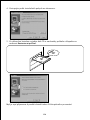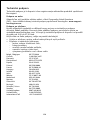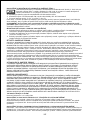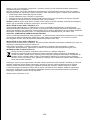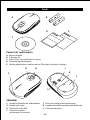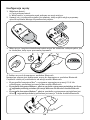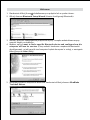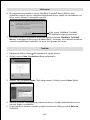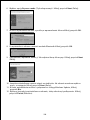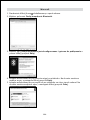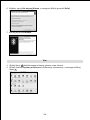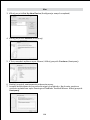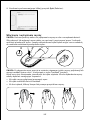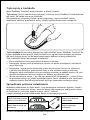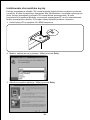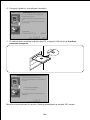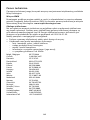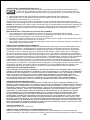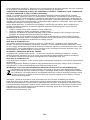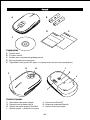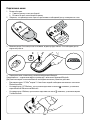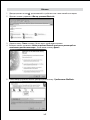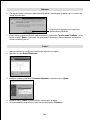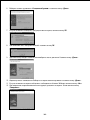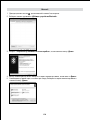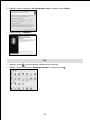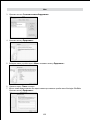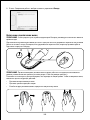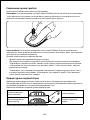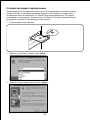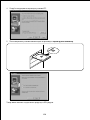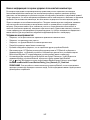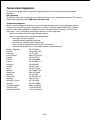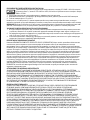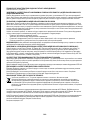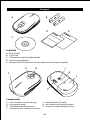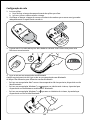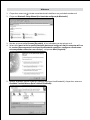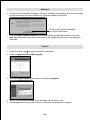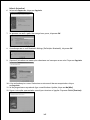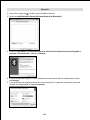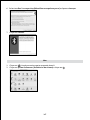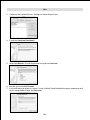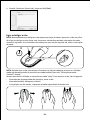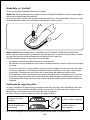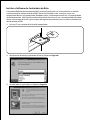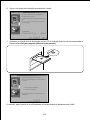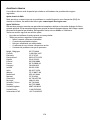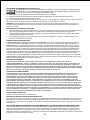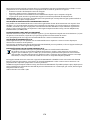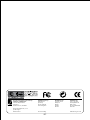La pagina sta caricando ...
La pagina sta caricando ...
La pagina sta caricando ...
La pagina sta caricando ...
La pagina sta caricando ...
La pagina sta caricando ...
La pagina sta caricando ...
La pagina sta caricando ...
La pagina sta caricando ...
La pagina sta caricando ...
La pagina sta caricando ...
La pagina sta caricando ...
La pagina sta caricando ...
La pagina sta caricando ...
La pagina sta caricando ...
La pagina sta caricando ...
La pagina sta caricando ...
La pagina sta caricando ...
La pagina sta caricando ...
La pagina sta caricando ...
La pagina sta caricando ...
La pagina sta caricando ...
La pagina sta caricando ...
La pagina sta caricando ...
La pagina sta caricando ...
La pagina sta caricando ...
La pagina sta caricando ...
La pagina sta caricando ...
La pagina sta caricando ...
La pagina sta caricando ...
La pagina sta caricando ...
La pagina sta caricando ...
La pagina sta caricando ...
La pagina sta caricando ...
La pagina sta caricando ...
La pagina sta caricando ...
La pagina sta caricando ...
La pagina sta caricando ...
La pagina sta caricando ...
La pagina sta caricando ...
La pagina sta caricando ...
La pagina sta caricando ...
La pagina sta caricando ...
La pagina sta caricando ...
La pagina sta caricando ...
La pagina sta caricando ...
La pagina sta caricando ...
La pagina sta caricando ...
La pagina sta caricando ...
La pagina sta caricando ...
La pagina sta caricando ...
La pagina sta caricando ...
La pagina sta caricando ...
La pagina sta caricando ...
La pagina sta caricando ...
La pagina sta caricando ...
La pagina sta caricando ...
La pagina sta caricando ...
La pagina sta caricando ...
La pagina sta caricando ...
La pagina sta caricando ...
La pagina sta caricando ...
La pagina sta caricando ...
La pagina sta caricando ...
La pagina sta caricando ...

65
Italiano
A B
Contenuto
A. Mouse con trackball
B. 2 batterie AA
C. CD del driver del mouse
D. Guida di riferimento rapido
E. Inserto della garanzia (indica l’URL per il manuale di istruzioni completo)
Componenti
F. Spie dello stato di carica J. Pulsante di rilevamento Bluetooth®
G. Interruttore di modalità K. Spia di connessione Bluetooth
H. Trackball/Rotellina di scorrimento L. Coperchio delle batterie
I. Coperchio del sensore - Da tenere aperto
F
H
I
K
J
L
D E
G
C

66
3
sec
4. Collegare il mouse al computer con tecnologia Bluetooth.
Quindi collegare il mouse al computer dotato di tecnologia Bluetooth.
Le operazioni da effettuare variano in base alla versione di Bluetooth.
• Se si dispone di un computer Mac® con OS 10.4 o versione successiva, si è in possesso della
versione Bluetooth di Mac.
• Se si dispone di un computer Windows® e nella barra di sistema viene visualizzata l’icona ,
si è in possesso della versione Bluetooth di Widcomm o Microsoft®.
• Se si dispone di un computer Windows e nella barra di sistema viene visualizzata l’icona , si è
in possesso della versione Bluetooth di Toshiba.
Configurazione del mouse
1. Inserire le batterie.
a. Rimuovere il coperchio delle batterie facendolo scorrere.
b. Inserire le batterie, quindi rimettere il coperchio in posizione.
2. Accertarsi che il coperchio del sensore sia aperto in modo tale che quest’ultimo poggi
direttamente sulla superficie della scrivania.
3. Accendere il mouse. La spia luminosa lampeggia fino a quando non viene rimosso il dito. Ciò è
necessario per il corretto funzionamento del mouse.

67
Widcomm
1. Fare doppio clic sull’icona
presente sul desktop o nella parte inferiore dello schermo.
2. Scegliere Bluetooth Setup Wizard.
3. Premere il pulsante di rilevamento disponibile sul mouse. La spia inizia a lampeggiare in blu.
4. Selezionare Trovare una periferica Bluetooth specifica e configurare la modalità d’uso dei
relativi servizi sul computer, quindi fare clic su Avanti.
5. Nella schermata di selezione dei dispositivi Bluetooth, fare doppio clic su SlimBlade
Trackball Mouse.

68
6. Utilizzando il mouse SlimBlade con trackball, fare clic per confermare la selezione del mouse.
La spia diventa blu per tre secondi, quindi si spegne.
7. Selezionare SlimBlade Trackball Mouse nella schermata di selezione dei dispositivi Bluetooth
e fare clic su Avanti. Attendere finché sullo schermo del computer non verrà visualizzato un
messaggio ad indicare che il mouse è pronto per l’uso.
Utilizzare il mouse SlimBlade con
trackball per fare clic su questo prompt.
Toshiba®
1. Fare doppio clic sull’icona
presente nella parte inferiore dello schermo.
2. Fare clic su Nuova connessione.
3. Selezionare Modalità semplificata, quindi fare clic su Avanti.
4. Premere il pulsante di rilevamento disponibile sul mouse. La spia inizia a lampeggiare in blu.
5. Quando viene visualizzata una schermata in cui si richiede di selezionare un dispositivo, fare
Widcomm

69
clic su Aggiorna.
6. Selezionare Modalità semplificata, quindi fare clic su Avanti.
7. Se viene visualizzata una schermata in cui si richiede l’immissione di una passkey, fare clic su OK.
8. Una volta visualizzata la schermata delle impostazioni Bluetooth, fare clic su OK.
9. (Facoltativo) Immettere un nome e/o selezionare un’icona per il mouse. Fare clic su Avanti.
10. La spia inizia a lampeggiare in blu. Selezionare il mouse sullo schermo del computer, quindi
fare clic su Avanti.
11. Se viene richiesto di connettersi a Windows Update, fare clic su No.
12. Per terminare la connessione, seguire le istruzioni riportate sullo schermo. Fare clic su Fine.

70
1. Fare doppio clic sull’icona presente nella parte inferiore dello schermo.
2. Selezionare Aggiungi.
3. Selezionare Il dispositivo è configurato ed è pronto per il rilevamento, quindi fare clic
su Avanti.
4. La spia inizia a lampeggiare in blu. Selezionare il mouse sullo schermo del computer, quindi
fare clic su Avanti.
5. La spia del mouse diventa blu per tre secondi. Selezionare il mouse sullo schermo del
computer, quindi fare clic su Avanti.
Microsoft

71
6. Selezionare Non utilizzare nessuna passkey, quindi fare clic su Avanti.
7. Fare clic su Fine.
1. Fare clic sull’icona presente nell’angolo superiore sinistro dello schermo.
2. Fare clic su Preferenze di sistema, quindi su .
Mac

72
3. Scegliere Imposta nuovo dispositivo.
4. Fare clic su Continua.
5. Selezionare Mouse dall’elenco dei dispositivi, quindi fare clic su Continua.
6. Premere il pulsante di rilevamento disponibile sul mouse.
7. La spia inizia a lampeggiare in blu. Il mouse SlimBlade con trackball di Kensington viene
visualizzato sullo schermo del computer. Fare clic su Continua.
Mac

73
8. Nella schermata Conclusione, scegliere Esci.
Accensione e spegnimento del mouse
NOTA: si consiglia di spegnere il mouse durante gli spostamenti per aumentare la durata delle batterie.
Per accendere e spegnere il mouse, è sufficiente fare clic e tenere premuto l’interruttore di
modalità per 3 secondi. La spia della modalità lampeggia una volta al secondo fino a quando
l’interruttore non viene rilasciato.
NOTA: quando il mouse viene acceso, si trova nell’ultima modalità di utilizzo: modalità mouse per
scrivania o modalità trackball (vedere «Utilizzo della modalità trackball» di seguito).
Se il mouse non viene utilizzato per un po’ di tempo, viene impostato sulla modalità di
sospensione. Per riattivarlo, effettuare una delle operazioni indicate di seguito:
• Nella modalità mouse da scrivania, muovere il mouse.
• Nella modalità trackball, girare la trackball.
• In entrambe le modalità, fare clic con il pulsante sinistro o destro del mouse.
3
sec

74
Modalità mouse e trackball
Il mouse SlimBlade con trackball dispone di due modalità:
Modalità mouse. Questa è la modalità standard in cui il mouse SlimBlade con trackball funziona
come un qualsiasi altro mouse da scrivania.
Per passare dalla modalità mouse da scrivania alla modalità trackball, fare doppio clic
sull’interruttore di modalità. La spia della modalità lampeggia una volta.
Modalità trackball. In questa modalità è attivata solo la trackball del mouse SlimBlade con
trackball. È possibile passare alla modalità trackball qualora lo spazio disponibile sulla scrivania
sia limitato oppure il mouse non funzioni correttamente su una particolare superficie.
La modalità trackball offre le seguenti funzioni:
• Girare la trackball per spostare il cursore sullo schermo.
• Per scorrere la schermata, spostare il cursore in corrispondenza della barra di scorrimento sullo
schermo e fare clic sull’interruttore di modalità.
• Per fare clic e trascinare un elemento, posizionare il cursore in corrispondenza dell’elemento
desiderato, quindi fare clic sull’interruttore di modalità per selezionarlo. Girare la trackball
per spostare l’elemento nella posizione desiderata. Fare nuovamente clic sull’interruttore di
modalità per rilasciare l’elemento.
• Per selezionare del testo in modo da tagliarlo o copiarlo, ad esempio, posizionare il cursore in
corrispondenza dell’inizio del testo desiderato e fare clic sull’interruttore di modalità. Girare
la trackball per evidenziare il testo desiderato. Una volta evidenziato tutto il testo desiderato,
fare clic sull’interruttore di modalità.
Controllo del livello di carica delle batterie
Le spie dello stato di carica comprendono un’icona dello stato delle batterie e tre spie luminose
quadrate. Le spie si illuminano all’accensione del mouse, all’inserimento delle batterie oppure alla
riconnessione del computer e rimangono accese per circa 5 secondi.
Le spie indicano il livello di carica delle batterie come indicato di seguito.
Se una spia è verde
La batteria è carica
L’icona delle batterie
lampeggia in rosso
La batteria deve essere
ricaricata
Se la batteria è praticamente del tutto esaurita, il mouse si spegne.

75
Installazione del driver del mouse
La funzionalità di scorrimento a 360 gradi consente di scorrere contemporaneamente in senso
orizzontale e verticale (scorrimento a 360 gradi) con il mouse. Se si utilizza un computer Mac
oppure un computer Windows con il sistema operativo Vista, tale funzionalità è automatica. Se
si utilizza un computer Windows con il sistema operativo XP, effettuare le operazioni riportate di
seguito per installare il software di scorrimento a 360 gradi.
1. Inserire il CD nell’apposita unità del computer.
2. Selezionare la lingua che si desidera utilizzare, quindi fare clic su
Avanti.
3. Uscire da tutte le applicazioni e scegliere Avanti.

76
4. Seguire le istruzioni di installazione visualizzate sullo schermo.
5. Una volta completata l’installazione, rimuovere il CD dall’unità del computer e fare clic su
Riavvia il sistema.
Il mouse è ora pronto per l’uso con la funzionalità di scorrimento a 360 gradi.

77
IMPORTANTE: informazioni per la salute degli utenti di computer
Negli ultimi anni, l’interesse dei medici per le malattie professionali ha individuato in alcune
attività normali e apparentemente innocue la causa potenziale di una vasta gamma di problemi
denominati collettivamente lesioni da sforzo ripetitivo (RSI, Repetitive Stress Injuries) o disordini
da microtrauma ripetuto (CTD, Cumulative Trauma Disorders). È ormai accertato che qualsiasi
movimento ripetitivo può contribuire all’insorgenza di questi problemi di salute. Tutti gli utenti di
computer sono potenzialmente a rischio.
Prestando attenzione al modo in cui si svolge il proprio lavoro, si utilizza il computer e il telefono,
si praticano gli sport e si svolgono i lavori domestici, è possibile individuare i comportamenti a
rischio. In caso di dolore, gonfiore, intorpidimento o debolezza ai polsi o alle mani (soprattutto
durante il sonno), contattare immediatamente il proprio medico. Questi sintomi potrebbero
indicare lo sviluppo di una lesione da sforzo ripetitivo che richiede un intervento immediato. Per
informazioni più dettagliate, consultare il proprio medico.
Risoluzione dei problemi
• Assicurarsi di utilizzare batterie nuove e di inserirle correttamente nel mouse.
• Accertarsi che il coperchio del sensore sia aperto.
• Accertarsi che la tecnologia Bluetooth del computer sia attiva.
• Provare ad avvicinare il mouse al computer.
• Assicurarsi che non vi siano altri dispositivi Bluetooth in modalità di rilevamento.
• In un computer Windows, fare riferimento alla Guida del software Bluetooth per verificarne
il corretto funzionamento. È necessario che sul computer sia in esecuzione una versione di
Bluetooth per Windows XP che supporti le periferiche di input (mouse e tastiere).
• In un computer Mac, fare clic sull’icona Bluetooth nella schermata delle preferenze di
sistema. Fare riferimento al file della Guida Bluetooth di Apple per verificarne il corretto
funzionamento.
• Per istruzioni su come trovare la propria versione di Bluetooth, consultare la pagina http://
bluetooth.com/Bluetooth/Connect/Devices/Finding_Your_Bluetooth_PC_Stack.html.
NOTA: se si utilizza il mouse con un adattatore Bluetooth, attendere alcuni secondi dopo
l’inserimento dell’adattatore nel computer. Una volta completati i collegamenti, il mouse
dovrebbe funzionare correttamente con l’adattatore.
Inoltre, se il computer è in fase di avviamento o di riattivazione dalla modalità di sospensione,
una volta completati i collegamenti il mouse dovrebbe funzionare normalmente con il
computer in pochi secondi.

78
Supporto tecnico
Per tutti gli utenti registrati dei prodotti Kensington è disponibile il supporto tecnico.
Supporto Web
La soluzione al proprio problema potrebbe essere elencata nella sezione Frequently Asked
Questions (FAQs) dell’area Support del sito Web di Kensington www.support.kensington.com
Supporto telefonico
Il servizio è gratuito salvo l’addebito delle tariffe telefoniche interurbane, ove applicabili. Visitare
www.kensington.com per consultare gli orari del servizio di supporto telefonico. In Europa il
supporto tecnico è disponibile telefonicamente dal lunedì al venerdì, dalle 09.00 alle 21.00.
Tenere presente quanto riportato di seguito.
• Chiamare da un telefono posto vicino al mouse.
• Prepararsi a fornire le informazioni seguenti:
– nome, indirizzo e numero di telefono
– nome del prodotto Kensington
– marca e modello del computer
– sistema operativo e versione
– sintomi e causa del problema
België / Belgique 02 275 0684
Canada 1 800 268 3447
Denmark 35 25 87 62
Deutschland 0211 6579 1159
España 91 66 2 3833
Finland 09 2290 6004
France 01 70 20 00 41
Hungary 20 9430 612
Ireland 01 601 1163
Italia 02 4827 1154
México 55 15 00 57 00
Nederland 053 482 9868
Norway 22 70 82 01
Österreich 01 790 855 701
Portugal 800 831 438
Schweiz / Suisse 01 730 3830
Sweden 08 5792 9009
United Kingdom 0207 949 0119
United States 1 800 535 4242
International Toll +31 53 484 9135

79
DICHIARAZIONE DI SICUREZZA DEI DISPOSITIVI LASER DI CLASSE 1
Questo dispositivo laser è conforme allo standard internazionale IEC 60825-1: 2001-08, prodotto laser di
classe 1 nonché agli standard 21 CFR 1040.10 e 1040.11 ad eccezione delle differenze previste dalla Laser
Notice numero 50 di luglio del 2001:
1. Emissione di un raggio parallelo di luce infrarossa non visibile all’utente
2. Potenza massima di 716 microwatt CW, intervallo della lunghezza d’onda compreso tra 832 e 865 nanometri
3. Temperatura di esercizio compresa tra 0° e 40° C.
Sebbene il laser di classe 1 presente in questo prodotto sia sicuro in condizioni di utilizzo normale, il fascio laser (che è
invisibile all’occhio umano ma viene emesso dalla parte inferiore del mouse) non deve essere mai puntato verso gli occhi.
ATTENZIONE: questo dispositivo non presenta parti riparabili. L’utilizzo di controlli, regolazioni o procedure diversi da
quelli specificati può risultare in un’esposizione pericolosa a radiazioni.
LINEE GUIDA PER UN UTILIZZO SICURO ED EFFICIENTE
1. In caso di funzionamento anomalo e di mancata risoluzione del problema, spegnere il dispositivo e rivolgersi al
servizio di supporto tecnico Kensington. www.kensington.com.
2. Non smontare il prodotto né esporlo al contatto con liquidi, umidità o temperature al di fuori dello specifico
intervallo di funzionamento compreso tra 0° e 40° C.
3. In caso di esposizione in ambienti in cui la temperatura risulti al di fuori dei valori specificati, spegnere il
dispositivo e aspettare che la temperatura rientri nell’intervallo specificato.
GARANZIA LIMITATA DI CINQUE ANNI
KENSINGTON COMPUTER PRODUCTS GROUP (“KENSINGTON”) garantisce i propri prodotti da difetti nei materiali e da
errori umani in situazioni di uso normale per cinque anni dalla data di acquisto originale. KENSINGTON può, a propria
discrezione, riparare o sostituire l’unità difettosa coperta dalla presente garanzia. Conservare lo scontrino come prova
della data di acquisto, da utilizzare per qualsiasi servizio di garanzia. Per la validità della garanzia limitata è necessario
che il prodotto sia stato maneggiato e utilizzato nelle modalità indicate nelle istruzioni accluse. La presente garanzia
limitata non copre eventuali danni dovuti a incidenti, uso errato o improprio o negligenza. La garanzia limitata è valida
solo se il prodotto viene utilizzato con le apparecchiature specificate sulla confezione. Per ulteriori informazioni, fare
riferimento alle indicazioni riportate sulla confezione o contattare il servizio di supporto tecnico KENSINGTON. Questa
garanzia non ha effetto su eventuali altri diritti derivanti dalla legge in vigore. Contattare KENSINGTON visitando il sito
www.support.kensington.com o telefonando a uno dei numeri di supporto tecnico elencati di seguito per le procedure
relative al servizio di garanzia.
ESCLUSIONE DI GARANZIA
TRANNE PER LA GARANZIA LIMITATA QUI FORNITA, NELLA MISURA CONSENTITA DALLA LEGGE KENSINGTON ESCLUDE
TUTTE LE GARANZIE, ESPRESSE O IMPLICITE, COMPRESE TUTTE LE GARANZIE DI COMMERCIABILITÀ E/O IDONEITÀ A
SCOPI PARTICOLARI. NEL CASO IN CUI LA LEGGE IN VIGORE IMPONGA GARANZIE IMPLICITE, TALI GARANZIE SONO
LIMITATE ALLA DURATA DELLA PRESENTE GARANZIA, PARI A CINQUE ANNI. ALCUNE GIURISDIZIONI NON CONSENTONO
LIMITAZIONI SULLA DURATA DI UNA GARANZIA IMPLICITA, QUINDI È POSSIBILE CHE LE SUDDETTE LIMITAZIONI NON
SIANO APPLICABILI AL PROPRIO PAESE.
LIMITI DI RESPONSABILITÀ
LA RIPARAZIONE O LA SOSTITUZIONE DEL PRODOTTO NEI TERMINI QUI DESCRITTI È L’UNICO ED ESCLUSIVO RIMEDIO
DISPONIBILE PER IL CLIENTE. KENSINGTON NON SARÀ RESPONSABILE IN CASO DI DANNI PARTICOLARI, INCIDENTALI
O INDIRETTI, COMPRESI, MA NON SOLO, PERDITA DI GUADAGNI O PROFITTI, MANCATO UTILIZZO DEL SOFTWARE,
PERDITA O RECUPERO DI DATI, NOLEGGIO DI ATTREZZATURE SOSTITUTIVE, TEMPO DI INATTIVITÀ, DANNI A PROPRIETÀ
E RICHIESTE DI INDENNIZZO DA PARTE DI TERZI DERIVANTI DA QUALSIASI IPOTESI DI RECUPERO, COMPRESI GARANZIA,
CONTRATTO, REGOLAMENTI O ATTI ILLECITI. A PRESCINDERE DAI TERMINI DI QUALSIASI GARANZIA LIMITATA O
IMPLICITA PER LEGGE, O NEL CASO IN CUI UNA GARANZIA LIMITATA NON SODDISFI IL PROPRIO SCOPO ESSENZIALE,
LA RESPONSABILITÀ DI KENSINGTON NON SARÀ MAI SUPERIORE AL PREZZO DI ACQUISTO DEL PRODOTTO. ALCUNE
GIURISDIZIONI NON CONSENTONO L’ESCLUSIONE O LA LIMITAZIONE DI RESPONSABILITÀ PER DANNI INCIDENTALI
O INDIRETTI, QUINDI È POSSIBILE CHE LA SUDDETTA LIMITAZIONE O ESCLUSIONE NON SIA APPLICABILE AL PROPRIO
PAESE. QUESTA GARANZIA CONFERISCE AL CLIENTE DIRITTI LEGALI SPECIFICI. È POSSIBILE GODERE ANCHE DI ALTRI
DIRITTI, VARIABILI A SECONDA DELLA GIURISDIZIONE.
SPECIFICHE TECNICHE DI RADIOFREQUENZA
Frequenza operativa: da 2,4 a 2,4835 GHz
DICHIARAZIONE FCC SULL’ESPOSIZIONE ALLE RADIAZIONI
L’apparecchio è conforme ai limiti di esposizione alle radiazioni stabiliti dalla FCC per gli ambienti privi di controllo.
L’utente finale deve attenersi alle istruzioni operative specifiche del prodotto al fine di rispettare le norme relative
all’esposizione alle radiofrequenze. Il trasmettitore non può essere posizionato accanto ad altri simili dispositivi o
antenne, né utilizzato in concomitanza ad essi.
AVVISO SULLE INTERFERENZE RADIO DELLA FEDERAL COMMUNICATIONS COMMISSION (FCC)
Nota: questo apparecchio è stato sottoposto a test ed è risultato conforme ai limiti dei dispositivi digitali di Classe B,
ai sensi della Parte 15 delle norme FCC. Tali limiti sono progettati per fornire un’adeguata protezione da interferenze
dannose in un ambiente residenziale. Questo dispositivo genera, utilizza e può emettere onde radio e, se non installato
e utilizzato in conformità con le istruzioni, potrebbe causare interferenze dannose alle comunicazioni radio.
Non è comunque garantito che tali interferenze non possano verificarsi con installazioni particolari. Se il dispositivo

80
causa interferenze dannose alla ricezione dei programmi radiofonici o televisivi, è possibile verificarle adottando più
misure indicate di seguito:
• cambiare l’orientamento o la posizione dell’antenna ricevente;
• allontanare il dispositivo dal ricevitore;
• contattare il rivenditore o un tecnico specializzato in sistemi radiotelevisivi;
• collegare il dispositivo a una presa su un circuito diverso da quello a cui è collegato il ricevitore.
MODIFICHE: qualsiasi modifica non espressamente approvata da Kensington potrebbe invalidare il diritto dell’utente
all’utilizzo dell’apparecchiatura.
DICHIARAZIONE DI CONFORMITÀ FCC
Il prodotto è conforme alla Parte 15 delle norme FCC. Il funzionamento del dispositivo è soggetto a due condizioni: (1) il
dispositivo non può causare interferenze dannose e (2) il dispositivo deve accettare eventuali interferenze in ricezione,
incluse quelle che potrebbero causarne un funzionamento indesiderato. Come stabilito dalla Sezione 2.909 delle norme
FCC, la parte responsabile di questo dispositivo è Kensington Computer Products Group, 333 Twin Dolphin Drive, Sixth
Floor, Redwood Shores, CA 94065, USA, +1 800-535-4242.
CONFORMITÀ IC
Il presente dispositivo è stato sottoposto a test ed è risultato conforme ai limiti specificati nella RSS-210. Il
funzionamento del dispositivo è soggetto alle due seguenti condizioni: (1) il dispositivo non può causare interferenze
e (2) il dispositivo deve accettare eventuali interferenze, incluse quelle che potrebbero causarne un funzionamento
indesiderato.
Questa apparecchiatura di Classe [B] è conforme alla normativa canadese ICES-003.
DICHIARAZIONE DI CONFORMITÀ CE
Kensington dichiara che questo prodotto è conforme ai requisiti essenziali e alle disposizioni delle direttive CE applicabili.
Per una copia della Dichiarazione di conformità per l’Europa fare clic sul collegamento ‘Compliance Documentation’
all’indirizzo www.support.kensington.com.
NFORMAZIONI SOLO PER GLI UTENTI IN STATI MEMBRI DELL’UNIONE EUROPEA
L’uso di questo simbolo indica che il prodotto non può essere trattato come rifiuto domestico. Garantendo un
corretto smaltimento di questo prodotto si contribuisce a evitare potenziali danni all’ambiente e alla salute, che
potrebbero altrimenti essere causati dallo smaltimento errato del prodotto. Per informazioni più dettagliate sul
riciclaggio di questo prodotto, rivolgersi all’apposito ufficio locale, al servizio di smaltimento dei rifiuti domestici o al
negozio in cui è stato acquistato il prodotto.
Kensington e ACCO sono marchi registrati di ACCO Brands. SlimBlade è un marchio di ACCO Brands. The Kensington
Promise è un marchio di servizio di ACCO Brands. Tutti gli altri marchi sono di proprietà dei rispettivi produttori. In
attesa di brevetto.
©2007 Kensington Computer Products Group, una divisione di ACCO Brands. È vietata la copia, la duplicazione o
qualsiasi altra forma non autorizzata di riproduzione del contenuto del presente documento senza previo consenso
scritto di Kensington Computer Products Group.
Tutti i diritti riservati. Aprile 2007
La pagina sta caricando ...
La pagina sta caricando ...
La pagina sta caricando ...
La pagina sta caricando ...
La pagina sta caricando ...
La pagina sta caricando ...
La pagina sta caricando ...
La pagina sta caricando ...
La pagina sta caricando ...
La pagina sta caricando ...
La pagina sta caricando ...
La pagina sta caricando ...
La pagina sta caricando ...
La pagina sta caricando ...
La pagina sta caricando ...
La pagina sta caricando ...
La pagina sta caricando ...
La pagina sta caricando ...
La pagina sta caricando ...
La pagina sta caricando ...
La pagina sta caricando ...
La pagina sta caricando ...
La pagina sta caricando ...
La pagina sta caricando ...
La pagina sta caricando ...
La pagina sta caricando ...
La pagina sta caricando ...
La pagina sta caricando ...
La pagina sta caricando ...
La pagina sta caricando ...
La pagina sta caricando ...
La pagina sta caricando ...
La pagina sta caricando ...
La pagina sta caricando ...
La pagina sta caricando ...
La pagina sta caricando ...
La pagina sta caricando ...
La pagina sta caricando ...
La pagina sta caricando ...
La pagina sta caricando ...
La pagina sta caricando ...
La pagina sta caricando ...
La pagina sta caricando ...
La pagina sta caricando ...
La pagina sta caricando ...
La pagina sta caricando ...
La pagina sta caricando ...
La pagina sta caricando ...
La pagina sta caricando ...
La pagina sta caricando ...
La pagina sta caricando ...
La pagina sta caricando ...
La pagina sta caricando ...
La pagina sta caricando ...
La pagina sta caricando ...
La pagina sta caricando ...
La pagina sta caricando ...
La pagina sta caricando ...
La pagina sta caricando ...
La pagina sta caricando ...
La pagina sta caricando ...
La pagina sta caricando ...
La pagina sta caricando ...
La pagina sta caricando ...
La pagina sta caricando ...
La pagina sta caricando ...
La pagina sta caricando ...
La pagina sta caricando ...
La pagina sta caricando ...
La pagina sta caricando ...
La pagina sta caricando ...
La pagina sta caricando ...
La pagina sta caricando ...
La pagina sta caricando ...
La pagina sta caricando ...
La pagina sta caricando ...
La pagina sta caricando ...
La pagina sta caricando ...
La pagina sta caricando ...
La pagina sta caricando ...
La pagina sta caricando ...
La pagina sta caricando ...
La pagina sta caricando ...
La pagina sta caricando ...
La pagina sta caricando ...
La pagina sta caricando ...
La pagina sta caricando ...
La pagina sta caricando ...
La pagina sta caricando ...
La pagina sta caricando ...
La pagina sta caricando ...
La pagina sta caricando ...
La pagina sta caricando ...
La pagina sta caricando ...
La pagina sta caricando ...
La pagina sta caricando ...
La pagina sta caricando ...
-
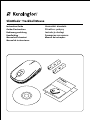 1
1
-
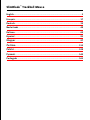 2
2
-
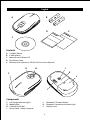 3
3
-
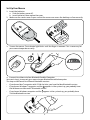 4
4
-
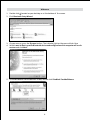 5
5
-
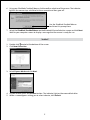 6
6
-
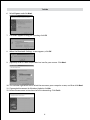 7
7
-
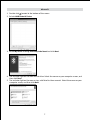 8
8
-
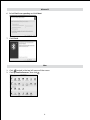 9
9
-
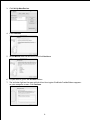 10
10
-
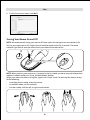 11
11
-
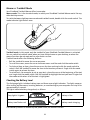 12
12
-
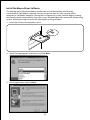 13
13
-
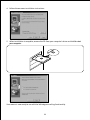 14
14
-
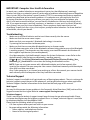 15
15
-
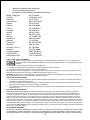 16
16
-
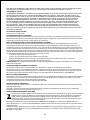 17
17
-
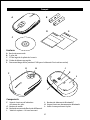 18
18
-
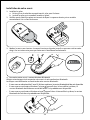 19
19
-
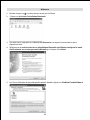 20
20
-
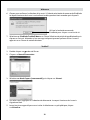 21
21
-
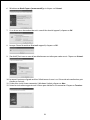 22
22
-
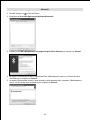 23
23
-
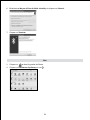 24
24
-
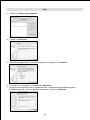 25
25
-
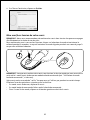 26
26
-
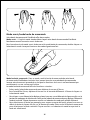 27
27
-
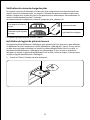 28
28
-
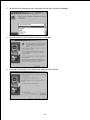 29
29
-
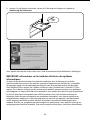 30
30
-
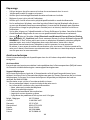 31
31
-
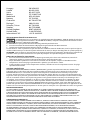 32
32
-
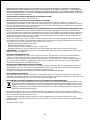 33
33
-
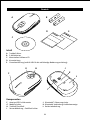 34
34
-
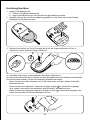 35
35
-
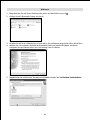 36
36
-
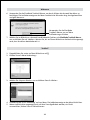 37
37
-
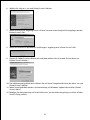 38
38
-
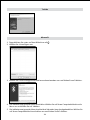 39
39
-
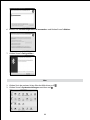 40
40
-
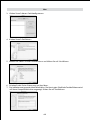 41
41
-
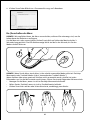 42
42
-
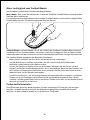 43
43
-
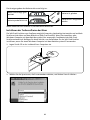 44
44
-
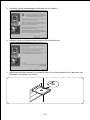 45
45
-
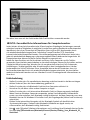 46
46
-
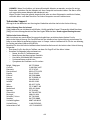 47
47
-
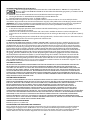 48
48
-
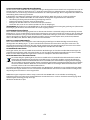 49
49
-
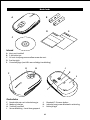 50
50
-
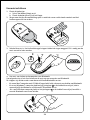 51
51
-
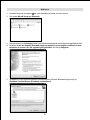 52
52
-
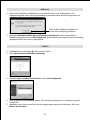 53
53
-
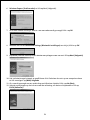 54
54
-
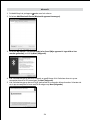 55
55
-
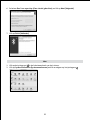 56
56
-
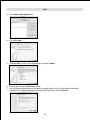 57
57
-
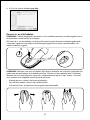 58
58
-
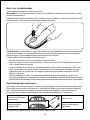 59
59
-
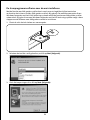 60
60
-
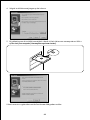 61
61
-
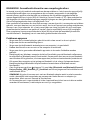 62
62
-
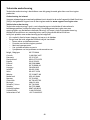 63
63
-
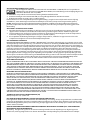 64
64
-
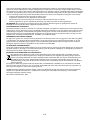 65
65
-
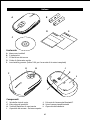 66
66
-
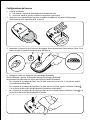 67
67
-
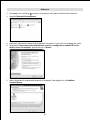 68
68
-
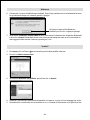 69
69
-
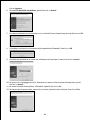 70
70
-
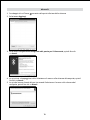 71
71
-
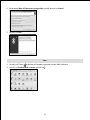 72
72
-
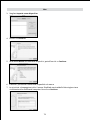 73
73
-
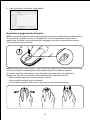 74
74
-
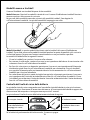 75
75
-
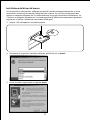 76
76
-
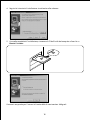 77
77
-
 78
78
-
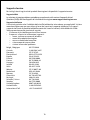 79
79
-
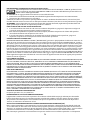 80
80
-
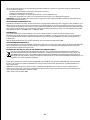 81
81
-
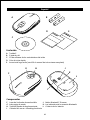 82
82
-
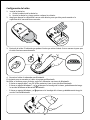 83
83
-
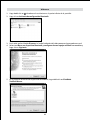 84
84
-
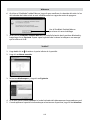 85
85
-
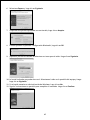 86
86
-
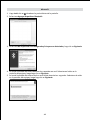 87
87
-
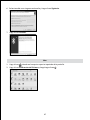 88
88
-
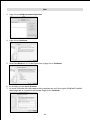 89
89
-
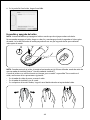 90
90
-
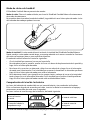 91
91
-
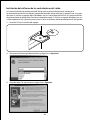 92
92
-
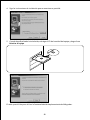 93
93
-
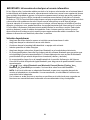 94
94
-
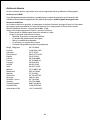 95
95
-
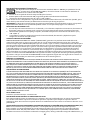 96
96
-
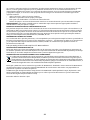 97
97
-
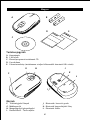 98
98
-
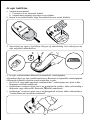 99
99
-
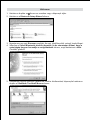 100
100
-
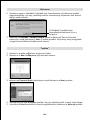 101
101
-
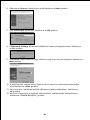 102
102
-
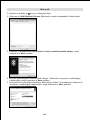 103
103
-
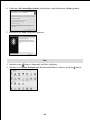 104
104
-
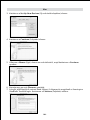 105
105
-
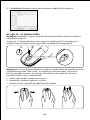 106
106
-
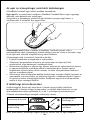 107
107
-
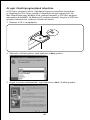 108
108
-
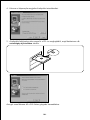 109
109
-
 110
110
-
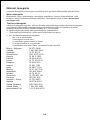 111
111
-
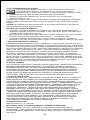 112
112
-
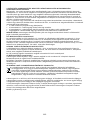 113
113
-
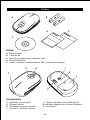 114
114
-
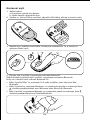 115
115
-
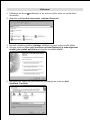 116
116
-
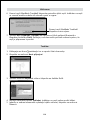 117
117
-
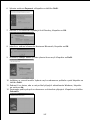 118
118
-
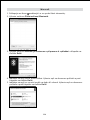 119
119
-
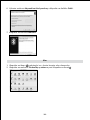 120
120
-
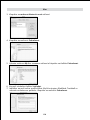 121
121
-
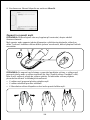 122
122
-
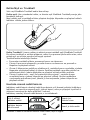 123
123
-
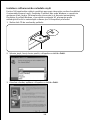 124
124
-
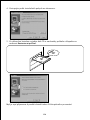 125
125
-
 126
126
-
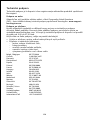 127
127
-
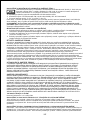 128
128
-
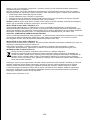 129
129
-
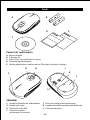 130
130
-
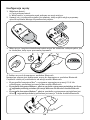 131
131
-
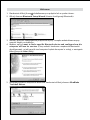 132
132
-
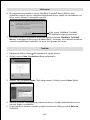 133
133
-
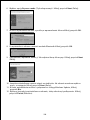 134
134
-
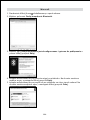 135
135
-
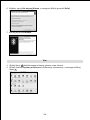 136
136
-
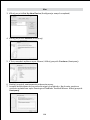 137
137
-
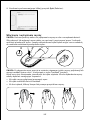 138
138
-
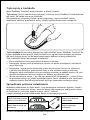 139
139
-
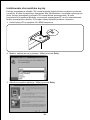 140
140
-
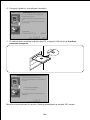 141
141
-
 142
142
-
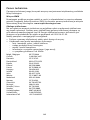 143
143
-
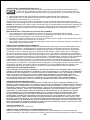 144
144
-
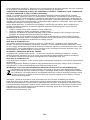 145
145
-
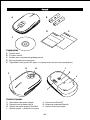 146
146
-
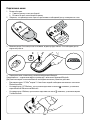 147
147
-
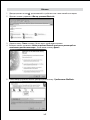 148
148
-
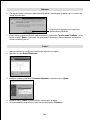 149
149
-
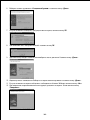 150
150
-
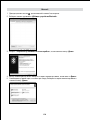 151
151
-
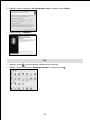 152
152
-
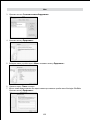 153
153
-
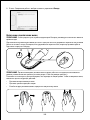 154
154
-
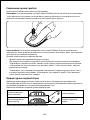 155
155
-
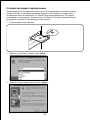 156
156
-
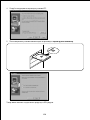 157
157
-
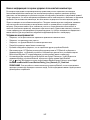 158
158
-
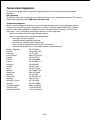 159
159
-
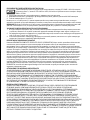 160
160
-
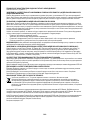 161
161
-
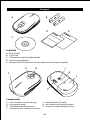 162
162
-
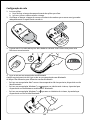 163
163
-
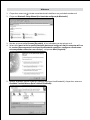 164
164
-
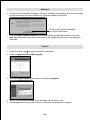 165
165
-
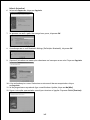 166
166
-
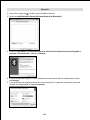 167
167
-
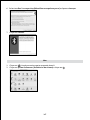 168
168
-
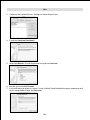 169
169
-
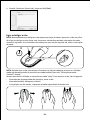 170
170
-
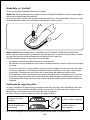 171
171
-
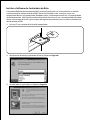 172
172
-
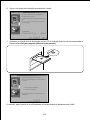 173
173
-
 174
174
-
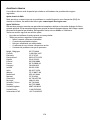 175
175
-
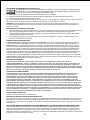 176
176
-
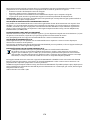 177
177
-
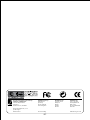 178
178
Kensington 72281 Scheda dati
- Categoria
- Topi
- Tipo
- Scheda dati
in altre lingue
- English: Kensington 72281 Datasheet
- français: Kensington 72281 Fiche technique
- español: Kensington 72281 Ficha de datos
- Deutsch: Kensington 72281 Datenblatt
- русский: Kensington 72281 Техническая спецификация
- Nederlands: Kensington 72281 Data papier
- português: Kensington 72281 Ficha de dados
- čeština: Kensington 72281 list
- polski: Kensington 72281 Karta katalogowa
Documenti correlati
-
Kensington 72285 Manuale utente
-
ACCO Brands GV3M01001-M Manuale utente
-
Kensington 72282 Scheda dati
-
Kensington 33902EU Manuale utente
-
Kensington 72272US Scheda dati
-
Kensington 72269 Scheda dati
-
Kensington K72359WW Manuale utente
-
Kensington K72330US specificazione
-
Kensington K72337US Manuale utente
-
Kensington ORBIT Istruzioni per l'uso
Altri documenti
-
Apple 034-5283-A Guida utente
-
Dicota BLUELIGHT Manuale del proprietario
-
Asus BX701 Manuale utente
-
ETERNICO AET-MS330SB Manuale utente
-
3M EM500GPL/GPS Manuale utente
-
BAZOO USB Dongle Manuale del proprietario
-
Elecom M-DT1DRBK Manuale del proprietario
-
Genius NAVIGATOR 905BT Manuale del proprietario
-
Genius NAVIGATOR 905BT Manuale utente
-
Philips CD-R/RW Manuale utente